Kod Berbilang Kadar Adaptif ditemui dalam aplikasi rakaman suara pada peranti mudah alih. Selain itu, format audio ini ialah jenis termampat yang membolehkan pengguna meminimumkan saiz fail audio mereka tanpa mengorbankan kualitinya. Walau bagaimanapun, walaupun AMR mengagumkan untuk menyediakan output berkualiti tinggi, sesetengah mungkin memilih format popular seperti MP4 untuk memastikan keserasian. Jika anda mempunyai fail AMR bersama anda dan ingin memaksimumkan kebolehmainannya pada peranti yang berbeza, panduan ini akan memberi anda cara yang cekap untuk tukar AMR kepada MP4.
Bahagian 1: Apa yang Anda Perlu Sediakan Sebelum Penukaran AMR kepada MP4
Kini, kami telah mengenal pasti AMR sebagai fail audio. Sebelum kita menyelami proses ringkas untuk menukar AMR kepada MP4, menambah gambar atau menggariskan AMR ke dalam video adalah penting sebelum anda boleh menukarnya menjadi output MP4. Sebaliknya, mengetahui alat terbaik untuk bekerja bagi pihak anda adalah penting untuk mendapatkan output yang paling diingini. Berikut ialah pertimbangan berikut apabila mencari alat untuk menukar fail AMR kepada MP4; berikut ialah senarai semak yang menjadikan alat penukar bernilai untuk direbut.
1. Keserasian - mempunyai alat yang berfungsi dengan baik dengan peranti anda adalah satu kemestian apabila mempertimbangkan penukar video, terutamanya perisian. Pastikan alat anda boleh dipasang dan disokong oleh sistem pengendalian anda. Nasib baik, kebanyakan perisian berfungsi dengan macOS dan Windows.
2. Kelajuan Penukaran - alat dengan pecutan GPU dengan ketara menjanjikan kelajuan penukaran yang lebih pantas berbanding alat yang tidak. Penukar pantas mungkin membolehkan anda bekerja dengan fail berat dengan cepat.
3. Format yang Disokong - cari penyelesaian yang menyokong kebanyakan output video dan audio. Dengan cara ini, anda boleh memastikan kadar keserasian yang tinggi dengan pemain media.
4. Penukaran Kelompok - bekerja dengan berbilang fail mungkin mengambil masa terlalu lama jika anda menukarnya secara individu. Dengan alat yang menawarkan ciri ini, anda boleh menukar kod folder dengan mudah dalam sekali duduk.
5. Kos - sama ada anda sanggup membayar untuk alatan profesional atau tidak, mendapatkan program praktikal mesti mengimbangi utiliti dan harganya. Alat profesional selalunya menawarkan ciri yang anda perlukan, seperti editor video dan lebih banyak pilihan format output. Sebaliknya, anda boleh mencari alat percuma dalam talian, namun ia akan menimbulkan beberapa batasan mengenai saiz fail.
Bahagian 2: Tukar AMR kepada MP4 dengan Kualiti Video Tinggi
Menukar AMR kepada MP4 adalah lebih mudah menggunakan program yang boleh dipercayai seperti Penukar MP4 AVAide. Alat ini berfungsi dengan baik apabila mengubah kod satu fail ke fail yang lain. AVAide menyokong fail audio dan video serta meliputi lebih 300+ format output, termasuk penukaran AMR kepada MP4. Dengan cara ini, anda boleh menikmati aktiviti penukaran yang mudah dan pantas. Selain itu, alat penukaran komprehensif ini menggunakan ciri pecutan GPU, menghasilkan kelajuan penukaran 120x lebih pantas.
Untuk penukaran fail AMR kepada MP4, AVAide MP4 Converter boleh mengekalkan kualiti audio terbaik dan juga meningkatkan kualiti bunyi dengan menambah baik tetapan audio . Ikuti panduan di bawah untuk menukar AMR kepada MP4 dengan alat tersebut.
Langkah 1Klik pada Muat turun butang di bawah untuk memuat turun versi yang sesuai Penukar MP4 AVAide pada komputer anda. Kemudian, lancarkan program penukar AMR ke MP4 ini.

MUAT TURUN PERCUMA Untuk Windows 7 atau lebih baru
 Muat Turun Selamat
Muat Turun Selamat
MUAT TURUN PERCUMA Untuk Mac OS X 10.13 atau lebih baru
 Muat Turun Selamat
Muat Turun SelamatLangkah 2Pada antara muka utama, klik pada Menambah fail butang di bahagian atas sebelah kiri untuk mengimport fail audio AMR anda ke dalam program ini.
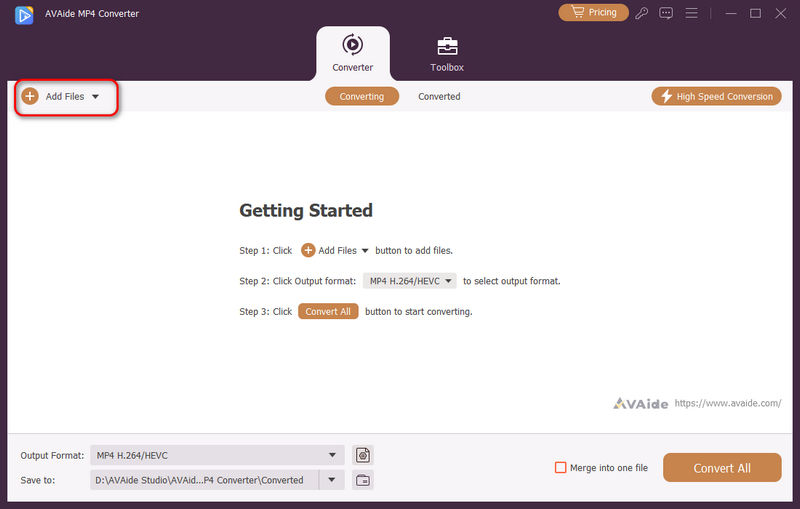
Langkah 3Apabila fail AMR anda ditambah, cuma klik butang Format butang di sebelah kanan atau Format Output butang lungsur turun di sebelah kiri bawah. Kemudian, anda boleh memilih format MP4 yang diingini. Contohnya, anda boleh memilih 4K MP4 atau HEVC MP4 untuk mendapatkan kualiti audio dan video yang tinggi.
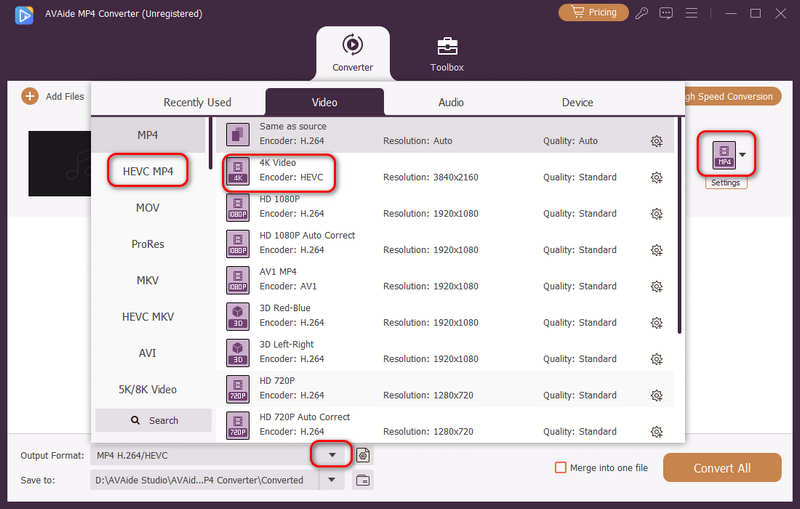
Langkah 4Akhir sekali, anda hanya perlu klik pada Simpan ke butang lungsur turun di bahagian bawah sebelah kiri untuk memilih folder destinasi untuk fail MP4 anda yang akan datang. Kemudian, klik pada Tukar Semua butang untuk menukar AMR kepada format MP4.
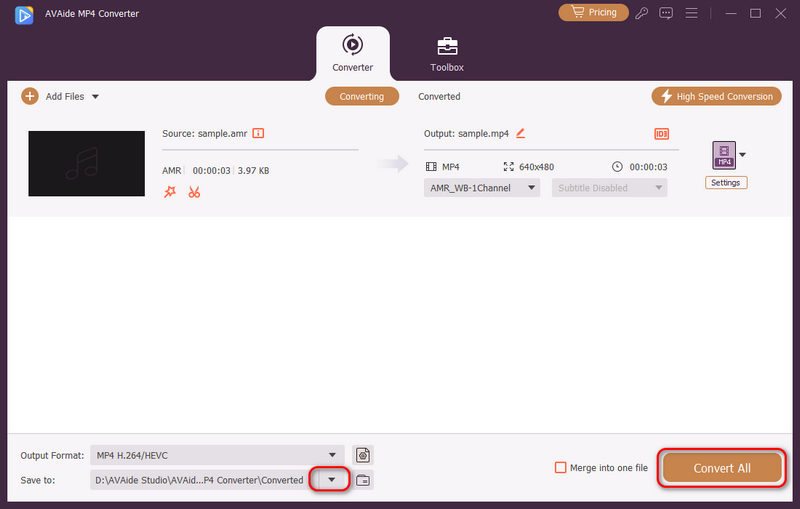
Bahagian 3: Bagaimana untuk Menukar Fail AMR ke MP4 Dalam Talian
1. FreeConvert
Alat lain yang anda mesti ambil kesempatan untuk menukar AMR kepada MP4 ialah FreeConvert. Dengan kebolehaksesannya melalui internet, anda boleh bekerja dengan fail AMR dengan mudah dan menukarnya menjadi fail MP4 dalam masa yang singkat. Selain itu, ia juga menawarkan format output yang berbeza seperti FLV, FLAC, dan MOV untuk memastikan keserasian yang tinggi dengan mana-mana pemain media. Selain daripada keupayaan penukaran yang mengagumkan, alat ini boleh menukar fail input dengan berat 1GB.
FreeConvert ialah penyelesaian dalam talian percuma untuk digunakan dan tidak memerlukan proses pendaftaran di kalangan penggunanya. Dari segi keselamatan, ia menggunakan penyulitan premium, yang melindungi pengguna daripada pencerobohan data melalui internet. Ikuti panduan di bawah dengan penukar fail AMR ini kepada MP4.
Langkah 1Apabila mendarat di tapak web rasmi alat, tekan butang Pilih Fail butang dan tambah fail AMR.
Langkah 2Setelah anda selesai memuat naik, pilih daripada Pengeluaran tab yang MP4 format. Anda juga boleh pergi ke terlebih dahulu panel tetapan untuk menukar fail anda sebelum penukaran bermula.
Langkah 3Akhirnya, tekan Tukar butang. Tunggu sehingga penukaran selesai, dan output akan dimuat turun secara automatik.
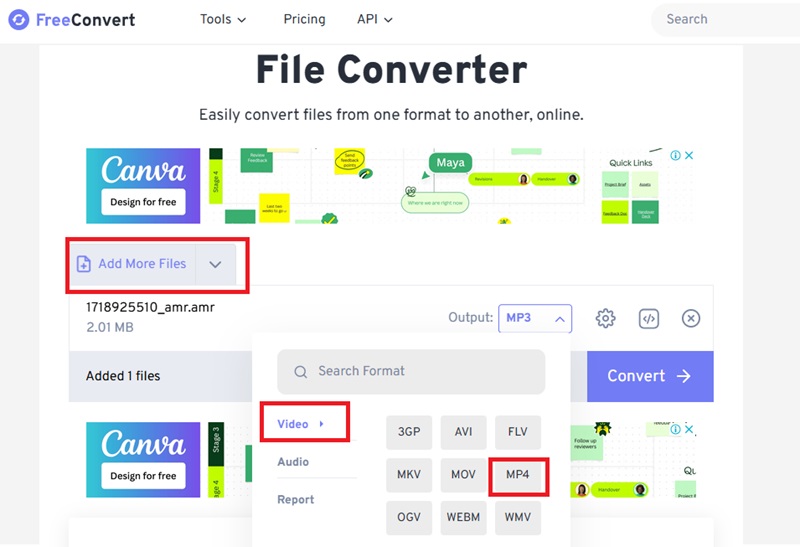
2. Clideo
Clideo ialah penyelesaian dalam talian mesra pengguna yang membolehkan pemula menukar AMR kepada MP4 tanpa perlu bersusah payah. Alat ini adalah salah satu untuk buku apabila ia datang untuk menjadikan penukaran video sebagai kemudahan. Selain itu, pengguna boleh mempunyai penukaran tanpa had dengan alat secara percuma sambil menikmati format video yang paling popular seperti WMA, WAV, M4A dan banyak lagi. Walau bagaimanapun, tidak seperti alat dalam talian pertama, Clideo lebih sesuai untuk menukar fail ringan.
Sebaliknya, Clideo menawarkan ciri penyuntingan video yang mengagumkan yang membolehkan anda menggabungkan imej, audio dan elemen video lain apabila menyelesaikan projek anda. Akhir sekali, alat dalam talian ini menawarkan parameter penukaran output penting untuk memaksimumkan kualiti MP4 anda. Anda boleh menukar kadar bingkai, saluran dan kekerapan output anda dalam tetapan. Untuk menukar AMR kepada MP4 dengan Clideo, ikuti langkah berikut.
Langkah 1Buka tapak web rasmi Clideo menggunakan penyemak imbas anda. Selepas itu, ketik Mulakan butang untuk meneruskan ke penukar. Sekarang, pilih Pilih fail dan muat naik fail AMR anda.
Langkah 2Selepas itu, lepaskan ke bawah Tukar kepada kotak dan pilih MP4 antara pilihan keluaran.
Langkah 3Akhir sekali, ketik Tukar butang dan tunggu sehingga proses selesai. MP4 akan dimuat turun secara automatik selepas itu.
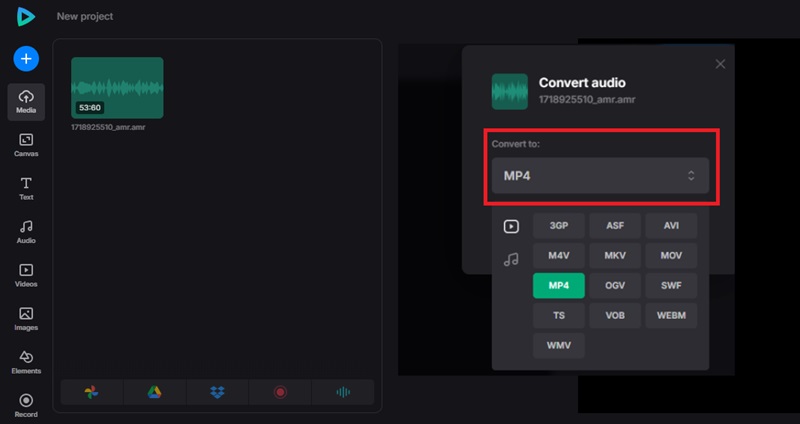
Fail AMR digunakan secara khusus untuk menyimpan audio, kebanyakannya suara atau pertuturan. Ia juga terbaik untuk berkongsi fail anda dalam sambungan lebar jalur yang rendah. Secara keseluruhan, jika anda ingin meletakkan sari kata pada anda AMR kepada MP4 projek, anda boleh terus menyelesaikan kerja dengan baik menggunakan Penukar MP4 AVAide.
Penukar MP4 pelbagai fungsi untuk menukar mana-mana format video kepada MP4 dengan kualiti output yang tinggi.




